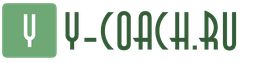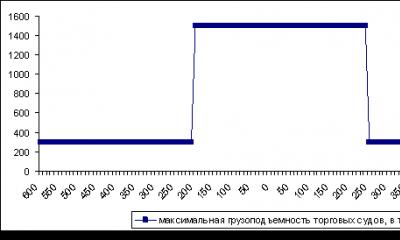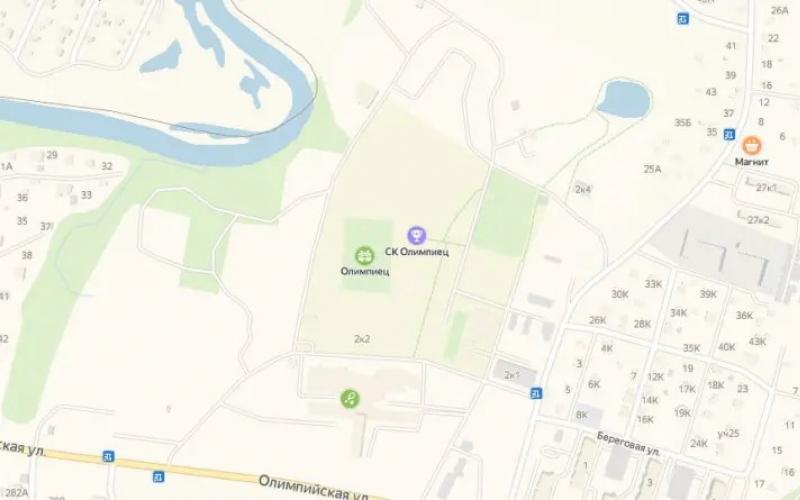Что такое Samsung pay и как это работает?
Samsung Pay – это мобильная платежная система, которая выступает основным конкурентом для . Ваш смартфон Samsung может полностью заменить банковскую карту, если он поддерживает технологию Samsung Pay. Эксперты прогнозируют, что у этой технологии большое будущее, ведь для оплаты телефоном не нужно искать специальные терминалы. Оплатить можно везде, где принимаются или карты с магнитной полосой.
Как работает Samsung Pay
Современные смартфоны Samsung позволяют оплатить покупки также, как вы оплачиваете их обычной банковской картой. Для этого вам нужно добавить свою банковскую карту в сервис Самсунг Пэй на смартфоне. После этого вы сможете расплачиваться вашим смартфоном также, как и бесконтактной банковской картой. Для оплаты вам нужно:
- Поднести смартфон к терминалу;
- Приложить палец на сканер отпечатков пальца на вашем телефоне;
- Дождаться совершения операции;
Вам не нужно просить у продавца специальный терминал или оповещать продавца, что вы будете платить телефоном. Если терминал поддерживает бесконтактные платежи или магнитную ленту, то смело подносите телефон для оплаты. Подготовительных действий не требуется. Для подтверждения платежа можно использовать не только отпечаток пальца, но и заранее заданный PIN код. Использовать отпечаток – это намного быстрей, так как не требует от вас дополнительных действий, кроме наличия пальца на сканере отпечатков.
Практика показала, что в России еще не привыкли к этому способу оплаты, поэтому будьте готовы, к странной реакции продавцов. А если вы хотите поближе познакомиться с технологией и узнать, как она работает, то рекомендуем следующее видео:
Какие телефоны поддерживаются
Благодаря Самсунг Пэй вы сможете оплатить покупки в магазине на любом терминале , который поддерживает бесконтактные карты или карты с магнитной полосой. Для этого вам нужно быть обладателем одного из современных телефонов Самсунг:
- Galaxy A5 (2016)/A7(2016);
- Galaxy S6/S6 edge/S6 edge+;
- Galaxy S7/S7 edge;
- Galaxy Note5;
Смартфоны линейки Samsung Galaxy S6 поддерживают оплату только по технологии . Это значит, что ими можно оплатить лишь на бесконтактных на терминалах. Остальные смартфоны, которые есть в списке, позволяют оплатить и на старых терминалах, принимающих карты с магнитной полосой.
Ожидается, что все флагманские телефоны Самсунг, выпущенные с декабря 2016-ого, будут поддерживать мобильный платежный сервис. Вероятно, что в 2017-2018 годах мы увидим этот сервис и на телефонах среднего ценового сегмента. На самых дешевых устройствах он вряд ли появится. Но в том, что Samsung Pay будет уверенно расти и развиваться, уверено большинство экспертов.
Какие карты поддерживаются
Чтобы пользоваться сервисом, вам нужно добавить свою карту, инструкцию вы найдете далее. Поддерживаются карты лишь определенных банков:

Обратите внимание, что поддерживаются лишь карты платежной системы . Ожидается, что в 2017-ом году к системе подключат и карты . К одному смартфону вы можете подключить до 10 различных банковских карт. Одна карта может быть подключена к тому количеству устройств, которое позволяется по правилам вашего банка. Например, в Сбербанке одна карта может быть привязана лишь к одному устройству.
Сервис не позволяет снять деньги в банкомате. Зато он позволяет обналичить деньги в Европе на кассе, если магазин заявляет, что он может сдать сдачу с банковских карт. Такое встречается нечасто, но бывает, и это позволяет обналичить деньги с карты на телефоне. Помните, что ваш телефон – это полный аналог вашей карты.
Как добавить карту
Если ваш смартфон поддерживает данную технологию, то у вас есть стандартное приложение – Samsung Pay. Вам нужно зайти в это приложение, чтобы добавить карту. В правом нижнем углу найдите кнопку «Запуск» и щелкните по ней:
 Вам нужно следовать инструкциям приложения, это легко, так как они на русском языке. Установите отпечаток пальца или задайте пароль. Это нужно для подтверждения транзакций при оплате телефоном.
Вам нужно следовать инструкциям приложения, это легко, так как они на русском языке. Установите отпечаток пальца или задайте пароль. Это нужно для подтверждения транзакций при оплате телефоном.

Есть некоторые отличия, когда вы добавляете первую карту и последующие. Если карта первая, то у вас на экране будет символ карты. А если карта не первая, то будет кнопка «Добавить». В зависимости от того, какая у вас ситуация, выбирайте нужную кнопку.


Второй способ – ввести данные вручную. Заполните все поля, которые запрашивает приложение.

После ввода данных карты (любым способом) нужно прочитать и принять соглашение с сервисом Samsung Pay. Без этого не удастся завершить добавление карты.

Далее последует проверка карты. Она происходит через SMS код. Он придет на тот номер телефона, который был указан в банке, когда вы получали карту. Дождитесь код и введите его в приложении. Эта процедура едина для всех карт, но работает только с теми банками, которые поддерживают данный сервис.

Последний шаг – это ваша подпись. Распишитесь пальцем на экране. Некоторые продавцы могут спросить у вас сверить подпись. Это нужно в том случае, если вы расписываетесь на чеке. Если у вас обычная карта, то вы показываете подпись на карте. В случае с мобильной платежной системой – вы показываете подпись на экране вашего телефона.

Внесение вашей подписи – это завершающий шаг. После этого вы увидите сообщение, что ваша карта успешно добавлена. Далее вы сможете использовать телефон для оплаты.

Если у вас остались вопросы, как добавить карту, то рекомендуем следующее видео:
Преимущества
Вам не нужно брать с собой карту. Как правило, люди всегда носят с собой телефон. А если карта в телефоне, то ее брать не нужно. Но это лишь видимое преимущество, есть несколько не менее значимых, но не столь очевидных.
Платежи через телефон безопасней. Никто не видит вашу карту. При оплате терминал получает зашифрованные данные карты, так что украсть их не получится. Карту нельзя украсть и физически, ее у вас попросту нет. Подтверждение платежей происходит по отпечатку пальца, а он у вас уникальный.
Некоторые эксперты отмечают, что данные в телефоне могут быть похищены хакерами. Разработчики Samsung приложили максимум усилий, чтобы этого не произошло. Именно так и появился сервис KNOX. Это встроенный в смартфон антивирус, который в режиме реального времени следит за тем, чтобы данные вашей карты не были украдены. Сервис следит и за правильной обработкой транзакций. Но вашу бдительность никто не отменял. Перед тем, как вы подносите телефон к терминалу, обязательно посмотрите на сумму списания.
Что лучше Samsung Pay или Apple Pay
Samsung выигрывает у сервиса Apple, если мы будем рассматривать возможности системы. Две системы практически полностью повторяют друг друга, но Samsung Pay позволяет платить в большем количестве мест. Apple Pay работает по технологии NFC, а значит оплата пройдет только на терминалах, которые работают с бесконтактными картами.
Сервис Samsung Pay работает не только с технологией NFC, но и с технологией MST (Magnetic Secure Transmission). Благодаря этому вы можете расплатиться телефоном на простых терминалах, которые принимают к оплате карты с магнитной полосой.
80 % 20 %Samsung Pay Сбербанк – сервис оплаты, который поможет пользователям сэкономить время и деньги. Достаточно подключить эту услугу, и не придется больше носить с собой банковскую карту, либо же снимать деньги в банкомате, теряя средства на комиссии. Изначально приложение было разработано для платежной системы MasterCard, но в конце 2016 года было получена поддержка Visa – при помощи смартфона теперь можно не только переводить средства и контролировать свои финансы, но и совершать покупки.
Содержимое страницы
Как работает Samsung Pay
Самсунг Пэй Сбербанк – универсальное решение, позволяющее расплачиваться без каких-либо ограничений на любых терминалах, поддержка бесконтактной оплаты не требуется. Это одно из главных преимуществ этой технологии – создатели сервиса позаботились не только об использовании NFC, но и внедрили MST, являющуюся собственной разработкой компании Samsung. Принцип работы основан на том, что смартфон создает собственное магнитное поле идентичное сигналу магнитной полосы.
Поэтому, даже если работники магазина и не слышали об этой возможности, покупатель может использовать приложение – и оплата будет произведена.
Преимущества использования Samsung Pay Сбербанк
Эта система предоставляется абсолютно бесплатно, а любой обладатель смартфона, поддерживающего технологию, сможет ею воспользоваться. Не потребуется даже доступ к интернету – оплата совершается в автономном режиме.
Можно выделить и другие преимущества в пользу подключения этой технологии, среди которых:
- Простота – нужно лишь запустить приложение и поднести устройство к платежному терминалу, после чего транзакция будет успешно совершена.
- Security token – безопасный способ авторизации, который не требует ввода номера карты или же других личных данных.
- Универсальность – везде, где можно расплатиться , можно воспользоваться и SamsungPay, оплатив совершенные покупки.
- Владелец смартфона контролирует списание средств – ошибка при вводе данных может привести к тому, что со счета будет снять сумма, которая многократно превышает стоимость товара или услуги. Подобная ситуация невозможна при использовании приложения, так как пользователь сразу видит данные об остатке денег на счету.
Отдельно стоит отметить надежность Samsung Pay (Самсунг Пэй) – используется многоуровневая система безопасности, благодаря чему даже если смартфон будет потерян или украден, посторонние люди не смогут получить доступ к счетам владельца устройства.

Украсть деньги с карты, гораздо проще, нежели взломать подобное приложение, созданное для комфортного совершения оплаты, что является еще одним плюсом в пользу его подключения.
Как подключить Samsung Pay
Многих пользователей беспокоит вопрос о том, как подключить Samsung Pay Сбербанк, но на самом деле эта процедура не вызывает сложностей.

Владельцу устройства необходимо лишь выполнить нескольких простых действий, после чего можно использовать сервис для совершения оплаты. Основные этапы:
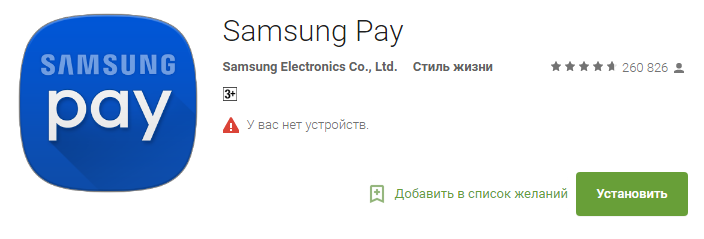
Что удобно, сервис дает возможность добавить до 10 карт – как дебетовых, так и кредитных. Благодаря этому можно расплачиваться в любых платежных терминалах, не нося с собой десятки пластиковых прямоугольников – теперь обладатели Samsung Galaxy могут обходиться и без бумажника.
Как использовать Samsung Pay Сбербанк для совершения оплаты
Нужно лишь подключиться к технологии Самсунг Пэй Сбербанк, чтобы существенно упростить процедуру совершения оплаты. Она включает в себя три основных этапа – идентичных расчетам при помощи банковской платежной карты. А именно:
- Запустить сервис – для этой цели можно нажать на значок приложения, либо же провести линию от низа до верха экрана, не отрывая руки
- Выбрать банковскую карту – пользователю будет доступен перечень доступных счетов с указанием доступных средств, что значительно упрощает процесс совершения оплаты
- Пройти авторизацию – нужно ввести код, либо приложить палец, чтобы устройство могло считать отпечаток
- Приложить смартфон к терминалу – деньги будут списаны, а чек подтвердит, что операция совершенна.
Согласно отзывам пользователей, активно использующих эту технологию, вся процедура, начиная от запуска приложения и до завершения оплаты, занимает меньше одной минуты. Это ничуть не дольше, чем найти кошелек, достать из него карту и ввести пин-код, при этом гораздо удобнее и безопаснее. Всё, что нужно сделать подключить сервис Samsung Pay – дальнейшие операции будут совершаться практически в автоматическом режиме.
Оплата при помощи Samsung Pay Сбербанк: важные нюансы
Далеко не все торговые точки позаботились о том, чтобы заменить устаревшие терминалы новыми бесконтактными моделями. Но можно не беспокоиться, сервис будет работать – вот только смартфон нужно прикладывать не к экрану, а к считывателю магнитной полосы. Обнаружить его легко – он расположен на боковой стороне, именно к нему продавец прикладывает пластиковую карту для совершения оплаты. Расплачиваться подобным образом нужно только в случае, если на устройстве отсутствует надпись NFC, свидетельствующая о возможность использования бесконтактной оплаты.
Отличия Apple Pay от технологии Samsung
Сервис появился раньше, опередив разработку Самсунг. Но при этом новинка для обладателей Андроид не стала копией своего предшественника и обладает несколькими принципиальными отличиями. Среди них:
- Кроме Сбербанка, сервис поддержали от Samsung и другие финансовые учреждения, среди которых ВТБ 24, Альфа Банк, Русский Стандарт, Райффайзенбанк. Но на этом этапе еще ведутся переговоры, благодаря чему вскоре клиенты и других банков смогут в полной мере оценить преимущества этой технологии.
- Возможность расплачиваться на любых терминалах – нужно лишь подключить Самсунг Пэй, чтобы иметь возможность рассчитываться за покупки даже на устройствах, не принимающих бесконтактную оплату. Это стало возможно благодаря собственной разработке Samsung – функция не реализована в Apple Pay.
- Широкий модельный ряд устройств – пользователи могут выбрать устройство по душе, не ограничиваясь несколькими вариантами. К тому же, подобная разработка обойдется на порядок дешевле, чем покупка техники Apple.
В Москве можно с легкостью найти банкоматы Сбербанка – даже забыв банковскую карту, можно снять нужную сумму без неё. Но в менее крупных городах это превращается в настоящую проблему, которая теперь успешно решена при помощи универсального сервиса, реализованного Самсунг.
Ответы на популярные вопросы
Вопрос: когда заработает Samsung Pay в Сбербанке для Visa?
Ответ: поддержка карт Visa реализована не в полном объеме, но многие банки уже участвуют в этой программе. Согласно обещаниям разработчиков, Сбербанк запустит эту возможность во второй половине 2017 года, несмотря на то, что ранее анонсировался запуск в 2016 году.
Вопрос: как установить Самсунг Пей на телефон?
Ответ: для установки приложения нужно лишь скачать его в официальном магазине, запустить и задать выбранный способ защиты от посторонних. Благодаря многоуровневой системе безопасности, можно даже дать свой смартфон кому-либо – получить доступ к счетам не удастся никому, кроме владельца.
Вопрос: на каких устройствах работает Samsung Pay
Ответ: на текущий момент возможность подключаться к этому сервису имеют владельцы следующих устройств:
- Samsung Galaxy S7 (SM-G930F)
- Samsung Galaxy S7 edge (SM-G935F)
- Samsung Galaxy S6 edge+ (SM-G928F)
- Samsung Galaxy Note5 (SM-N920C)
- Samsung Galaxy A7 2016 (SM-A710F)
- Samsung Galaxy A5 2016 (SM-A510F)
- Samsung Galaxy A7 2017 (SM-A720F)
- Samsung Galaxy A5 2017 (SM-A520F)
- Samsung Galaxy A3 2017 (SM-A320F)
Приложение может использоваться и на моделях S6 |S6 edge, но при этом оплата будет совершена только при помощи терминалов, поддерживающих бесконтактную оплату.
На сегодняшний день наличные средства постепенно уходят из обихода и большая часть покупок совершается с помощью пластиковых карт. Карты есть у всех, на них начисляют зарплату, стипендию, пенсию и так далее. В каждой торговой точке обязательно есть хотя бы один терминал для оплаты с помощью пластиковой карты. Банковские карты стали неотъемлемой частью нашей жизни и уничтожение наличности - это лишь дело времени.
Следующий шаг в развитии технологий - бесконтактная оплата. Многие карты уже сейчас поддерживают эту технологию и позволяют совершать покупки, лишь прикладывая карту к терминалу. Эта технология послужила катализатором для появления специализированных чипов и платежных систем в устройствах, которые мы буквально не выпускаем из рук - в наших смартфонах.
В 2016 году в России был запущен сервис Samsung Pay, который позволяет владельцам телефонов из серии Samsung Galaxy совершать платежи с банковских карт, не используя самих банковских карт. В статье пойдет речь о том, как работает Samsung Pay, насколько это безопасно и с какими трудностями придется столкнуться пользователям. Сравним технологию с решениями конкурентов.
Системные требования
Для начала стоит выяснить, на каких устройствах работает Samsung Pay. Эта технология требует не только программных нововведений, но и аппаратных, поэтому нужно точно убедиться в том, поддерживает ваш смартфон эту технологию или нет.
Итак, платежная система Samsung Pay работает со следующими гаджетами:
- Samsung Galaxy S8;
- Samsung Galaxy S7;
- Samsung Galaxy S6 (с ограничениями);
- Samsung Galaxy Note 5
- Samsung Galaxy A7
- (2017);
- Samsung Gear S3.

Это те устройства от Samsung, которые оснащены чипами NFC или MST и поддерживают современное программное обеспечение.
В отличие от продуктов Apple или Google, Samsung Pay выглядит весьма ограниченным, потому что количество поддерживаемых устройств значительно ниже. В случае с Apple мы получаем поддержку всех смартфонов, выпущенных с 2014 года (с 2013-го, если подключить а в случае с Google поддерживаются вообще любые гаджеты, на которые можно установить официальный Android версии 4.4, а таких в мире сотни тысяч.
Какие банки работают с Samsung Pay?
Как и в случае с другими платежными системами, запуск платежной системы сопровождался рядом ограничений. Так, например, Сбербанк заключил договор с компанией Apple об эксклюзивном запуске и по этой причине Samsung лишились возможности подключить этот банк до того, как закончится действие контракта. Теперь же ситуация стабилизировалась и почти все популярные банки работают со всеми платежными системами.

Итак, банки, работающие с Samsung Pay, следующие:
- Сбербанк.
- БинБанк.
- ГАЗПРОМБАНК.
- «Открытие» (Рокетбанк).
- «Русский стандарт».
- «Тинькофф».
- и электронный кошелек «Яндекс.Деньги».
Важно понимать, с какими картами работает Samsung Pay. Для подключения к платежной системе нужна карта, которая поддерживает технологию PayPass или PayWave. В случае с картами Visa действуют ограничения на количество банков, которые работают с Samsung Pay. С ограничениями можно ознакомиться на официальном сайте компании.
Как подключить?
Чтобы начать пользоваться Samsung Pay, нужно убедиться в том, что ваш гаджет поддерживает платежную систему и загрузить одноименное приложение. Когда вы войдете в приложение, оно попросит вас установить пароль (или отпечаток пальца) на блокировку экрана. В дальнейшем пин-код или отпечаток пальца будет использован для подтверждения транзакций. Затем нужно прикрепить саму карту. Сделать это можно двумя путями: вручную, введя все данные, или автоматически, наведя на нее камеру. Второй вариант работает хорошо, но код CVV все равно придется ввести самостоятельно. Если карта подойдет приложению, то сразу за этой процедурой, последует проверка от банка. Вам придет SMS с кодом для активации платежной системы, без него произвести дальнейшую оплату не получится. Последним шагом станет добавление электронной подписи. Она нужна очень редко, но когда она вам понадобится, карты может не оказаться рядом, и вот тогда цифровая подпись вас выручит.

Безопасно ли использовать Samsung Pay?
Вопрос безопасности волнует пользователей в первую очередь. Новые технологии всегда внушают страх, особенно когда это касается денег. Даже сами банковские карты принимали с трудом. Относительно безопасности дела обстоят следующим образом. Если в двух словах, то Samsung Pay - самый безопасный способ расчета, куда безопаснее обычных карт. Если подробнее, то в смартфонах используется специальная система токенизации. Когда пользователь пытается совершить оплату, телефон не использует данные с карты, а создает их цифровой слепок, каждый раз уникальный, и им делится с терминалом. Терминал же контактирует с банком и сообщает об успешной оплате (если, конечно, у вас не закончились деньги). Данные о токенах хранятся в самом гаджете, поэтому оплачивать что-то можно даже без интернета.
Не стоит забывать и том, что каждая покупка должна быть подтверждена, а для этого пользователь обязан ввести пин-код или приложить свой палец к дактилоскопическому сенсору. Даже если к вам незаметно подкрадется злоумышленник с переносным терминалом, он не сможет украсть у вас ни копейки, так как не сможет подтвердить платеж.
7 ноября 2016 года Сбербанк запустил сервис бесконтактных платежей Samsung Pay для многочисленных своих клиентов – владельцев смартфонов Samsung. Напомним, месяцем ранее для клиентов банка стал доступен Apple Pay.
Запуск платежного сервиса Samsung Pay Сбербанк – это, пожалуй, более масштабное событие, так как владельцев смартфонов Самсунг насчитывается все-таки больше чем «яблочных» смартфонов. Также стоит сказать, что технологии от южнокорейской корпорации отличается от Apple, что делает ее более интересной с технологической точки зрения. Но обо все по порядку.
Итак, в этом обзоре рассмотрим:
- Какие устройства и карты поддерживает Samsung Pay
- Как настроить и пользоваться платежным сервисом
Какие устройства поддерживает Samsung Pay Сбербанк
На сегодняшний день платежный сервис Samsung Pay доступен владельца следующих моделей гаджетов:
- Samsung Galaxy S7 EDGE и просто S7.
- Samsung Galaxy A5 и A7 – 2016 года выпуска.
- Samsung Galaxy Note5.
- Samsung Galaxy S6 EDGE+.
- Samsung S6 EDGE и S6 (только NFC) – с ноября 2016 г.
Как видим, список смартфонов небольшой, но тем не менее в ближайшем будущем стоит ожидать расширение этого списка за счет новых моделей. Также обратите внимание, что в отличие от Apple Pay, этот сервис не поддерживается на «умных» часах.
Что касается карт, которые поддерживаются данный платежным сервисом – на текущий момент это только карты MasterCard. Карты Visa станут доступны для подключения в течении нескольких месяцев. Так что, если у Вас только карты VISA, придется открыть еще дебетовую или кредитную MasterCard (например, бесплатная карта MasterCard Momentum).
Как подключить Samsung Pay Сбербанк
При условии, что ваш смартфон подходит для подключения и у Вас имеется карта Сбербанк MasterCard Вы можете спокойно подключить бесконтактную оплату Samsung Pay.
Для этого Вам необходимо:
- Зайти в приложение Samsung Pay и зарегистрировать учетную запись Самсунг (если у вас не было учетки).
- Установить каким образом Вы будете подтверждать транзакцию: отпечаток пальца или четырехзначный код.
- Далее добавляете карту путем сканирования или ручным вводом.
- Нажимаете «Принять пользовательское соглашение».
- Для активации карты, от банка придет смс с кодом подтверждения. Этот код необходимо ввести в приложении Самсунг Пэй.
Все, ваша карта добавлена. Теперь можете приступать к покупкам.
Чтобы убедиться насколько легко и просто подключить и настроить Samsung Pay рекомендуем посмотреть видеоинструкцию:
Как пользоваться Samsung Pay Сбербанк
Все настройки Samsung Pay осуществляются непосредственно в одноименном приложении в смартфоне. Например, добавить или удалить карту и тд.
За счет собственной запатентованной технологии MST (от англ. Magnetic Secure Transmission - магнитная безопасная передача) с помощью платежного сервиса Samsung Pay можно оплачивать в любом терминале где принимают карту. Не обязательно даже, чтобы терминал поддерживал бесконтактные платежи NFC. Дело в том, что технология MST имитирует магнитную ленту банковской карты и передает эту информацию терминалу, который воспринимает ее как будто бы Вы провели магнитной полосой через считыватель терминала. Технология поистине уникальная и инновационная.
Чтобы оплатит покупку с помощью сервиса от Samsung Pay Сбербанк вам необходимо:
- Запустить платежное приложение . Запуск приложение осуществляется с помощью нажатия на иконку на рабочем экране или свайпом снизу вверх (движение по экрану не отрывая пальца).
- Выбрать карту с которой вы хотите оплатить покупку.
- Авторизоваться по отпечатку пальца или по коду.
- Поднести свой смартфон к терминалу и оплатите покупку. Если терминал старенький и не принимает бесконтактную оплату, прикладывать смартфон желательно не к экрану терминала, к месту где кассир обычно проводит банковскую карту (считыватель магнитной полосы). Как правило, он находится на боковой стороне терминала. Это будет своеобразной имитацией магнитной полосы карты. Если же Вы видите что терминал современный, и на экране есть значок NFC (значок в виде трех радиоволн) то тогда смело прикладывайте свой смартфон к экрану терминала.
Также поддерживаются карточки «БИНБАНКа», но лишь те, что были выпущены под именем «МДМ Банк». Поддержка новых карт будет реализована позднее.
Как работает Samsung Pay
Оплата происходит очень просто. Чтобы расплатиться, достаточно открыть приложение свайпом вверх и поднести свой телефон к банковскому терминалу, подтвердив покупку. Все данные пользователя хранятся в зашифрованном виде, а терминалу передается информация о виртуальных картах, что позволяет сохранить реальные данные в безопасности. Никакой комиссии при этом не взымается.
Какие устройства поддерживает Samsung Pay
Естественно, пользоваться этой системой могут только владельцы устройств Samsung. Но не все гаджеты компании поддерживают работу с платежной системой.
На каких устройствах Samsung Pay поддерживается:
- Линейка Galaxy S (начиная с 6 серии*);
- Линейка Galaxy A 2016 (A5 и A7);
- Линейка Galaxy A 2017;
- Galaxy Note 5;
- Gear S3.
* — Galaxy S6 и S6 Edge поддерживают оплату только по технологии NFC. Оплата через MST на этих моделях недоступна .
Работать платежная система на других устройствах не будет, как и на тех из этого списка, которые были куплены в другой стране. Задаваться вопросом о том, как подключить Samsung Pay на смартфоны с Root-правами или неофициальной прошивкой, не стоит, т.к. такой возможности нет и никогда не будет из-за отсутствия безопасности на этих устройствах.
Как настроить Samsung Pay
Как установить Samsung Pay? Устанавливать специальное приложение не требуется. Если устройство поддерживает эту платежную систему, то приложение, которое необходимо для ее использования, входит в базовый набор и находится в списке всех приложений, установленных на устройстве. Если устройство поддерживается, а значка Samsung Pay нет, то следует выполнить следующие действия:
- Добавить .
- Войти в «Настройки», затем в раздел «учетные записи».
- Нажать «Добавить учетную запись». В представленном списке выбрать «Samsung account».
- Войти в аккаунт или пройти регистрацию, заполнив все необходимые поля, а также подтвердить регистрацию в письме, которое придет на электронную почту.
- Проверить наличие обновлений для устройства.
- Войти в «Настройки», найти раздел «Об устройстве», в котором следует выбрать «Обновление ПО» и нажать на «Обновить».
- Если имеются обновления, то подтвердить их установку и дождаться, пока процесс будет завершен.
После этого значок приложения должен появиться. Если этого не произошло, то следует обратиться в сервисный центр или техподдержку Samsung.
Когда все необходимые действия будут выполнены, останется лишь произвести настройку приложения.
Как настроить Samsung Pay:
- Запустить приложение.
- Добавить свой отпечаток или придумать код доступа, чтобы подтверждать покупки.
- Нажать на символ карты или кнопку «добавить».
- Сделать фото карты или ввести все данные вручную.
- Нажать «Далее» и принять соглашение.
- Нажать кнопку SMS. Ввести код, который придет в сообщении и нажать «Отправить».
- Ввести подпись на экране.
Регистрация будет завершена в течение 10-ти минут. Если этого не произошло, а карта поддерживается, то следует обратиться в банк, т.к. именно он осуществляет блокировку. Вполне возможно, что карта имеет ограничения, не позволяющие использовать ее в подобных платежных системах.
Как пользоваться Samsung Pay
Как настроить Samsung Pay – пусть и самый важный вопрос, но зато не единственный. Нужно еще знать и то, как пользоваться Samsung Pay.
Как оплатить покупку:
- Провести пальцем по экрану смартфона от клавиши домой вверх.
- Когда на экране появится изображение карты, поднести устройство к терминалу оплаты.
- Подтвердить оплату.
- Убрать аппарат от терминала можно сразу, как только второй установит соединение с банком, о чем будет свидетельствовать надпись на его экране.
При утере смартфона все данные можно быстро и легко удалить, воспользовавшись специальным сервисом компании Find My Mobile. Если есть необходимость, то можно удалить всю информацию вручную, произведя общий сброс настроек.